Quên mật khẩu WiFi của bạn? Đây là cách để khôi phục nó bằng máy Mac của bạn
Trong trường hợp bạn không nhớ mật khẩu cho mạng WiFi của mình, bạn có thể khôi phục mật khẩu bằng máy Mac. Máy Mac của bạn lưu mật khẩu cho tất cả các mạng WiFi mà bạn kết nối vào trong Keychain Access và cho phép bạn xem chúng khi bạn muốn. Keychain Access cũng lưu trữ một số mật khẩu khác mà bạn sử dụng cho các ứng dụng khác nhau trên máy của mình.
Đây là cách bạn có thể sử dụng Keychain Access để truy xuất mật khẩu mạng WiFi bị quên.
Khôi phục mật khẩu WiFi bị quên bằng máy Mac của bạn
1. Nhấp vào Launchpad trong dock của bạn, tìm kiếm và nhấp vào "Keychain Access".

2. Khi truy cập Keychain tải, nhấp vào “Hệ thống” trong menu bên trái. Đó là nơi mạng WiFi của bạn được đặt.

3. Tìm mạng WiFi của bạn trong danh sách dài. Khi bạn đã tìm thấy nó, nhấp chuột phải vào nó và chọn "Nhận thông tin" để đến màn hình nơi bạn có thể nhìn thấy mật khẩu.

4. Trên màn hình sau và đánh dấu vào ô có nội dung “Hiển thị mật khẩu” để hiển thị mật khẩu WiFi cho bạn.

5. Một lời nhắc sẽ xuất hiện yêu cầu bạn nhập tên người dùng và mật khẩu của bạn. Làm như vậy và bấm vào "OK" để di chuyển về phía trước.

6. Bạn sẽ nhận được một dấu nhắc thứ hai yêu cầu bạn nhập tên người dùng và mật khẩu đầy đủ của bạn. Điền vào các chi tiết đó và sau đó nhấp vào "Cho phép" cho Keychain Access để hiển thị mật khẩu.

7. Bạn sẽ có thể thấy mật khẩu mạng WiFi của mình trong hộp bên cạnh hộp kiểm “Hiển thị mật khẩu” để giúp bạn sử dụng nó trên các thiết bị khác của mình.

Nếu bạn muốn sao chép mật khẩu vào clipboard của mình theo cách nhanh hơn, bạn có thể chỉ cần nhấp chuột phải vào mạng WiFi của mình trong danh sách, chọn tùy chọn “Sao chép Mật khẩu vào Clipboard” và mật khẩu sẽ được sao chép vào khay nhớ tạm của bạn.

Lưu ý rằng bạn sẽ vẫn cần nhập chi tiết tài khoản người dùng của mình trước khi lấy mật khẩu được sao chép vào khay nhớ tạm. Đó chỉ là một biện pháp phòng ngừa mà Apple đảm bảo rằng bạn là người dùng được ủy quyền trước khi cấp quyền truy cập vào thông tin cụ thể đó trên máy Mac của bạn.
Phần kết luận
Nó rất dễ dàng để quên mật khẩu WiFi nếu nó đã không được sử dụng gần đây, và hướng dẫn ở trên sẽ giúp bạn phục hồi nó bằng cách sử dụng máy Mac của bạn.

![Smart Wall: Tùy chỉnh hình nền của bạn với thông tin hữu ích [Mac]](http://moc9.com/img/smart-wall-download-app.jpg)
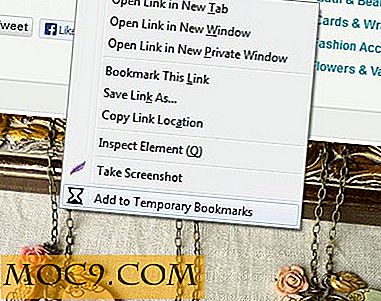
![Làm thế nào để hiển thị nổi bật Keystrokes trong Screencasts bằng cách sử dụng Screenkey [Ubuntu]](http://moc9.com/img/screenkey-example.jpg)



